Macのメニューバーにいつも表示されていたはずのBluetoothアイコンが急に消えてしまい、困っていませんか?ワイヤレスイヤホンやマウスの接続状況がすぐに確認できず、不便に感じているかもしれません。
この記事を読めば、簡単な設定変更から試せる解決策まで、順を追って確認できます。主な原因は、コントロールセンターの設定変更か、システムの一時的な不具合の可能性が高いです。一つひとつ確認していきましょう。
原因1:コントロールセンターの設定で非表示になっている
最近のmacOSでは、メニューバーに表示するアイコンを「コントロールセンター」で管理しています。 意図せず設定を変更してしまい、非表示になっているのが最もよくある原因です。
原因の解説
macOS Big Sur以降、iPhoneやiPadのようによく使う機能がコントロールセンターにまとめられました。 これに伴い、Bluetoothアイコンをメニューバーに常時表示するか、コントロールセンターの中にだけ表示するかを選べるようになっています。
具体的な解決手順
- 画面右上にあるコントロールセンターのアイコン(スイッチが2つ並んだようなアイコン)をクリックします。
- 表示されたパネルの中から「Bluetooth」の項目を見つけます。
- Bluetoothのアイコンを、メニューバーのお好みの位置までドラッグ&ドロップします。
これだけで、メニューバーにBluetoothアイコンが再び表示されるようになります。
また、以下の手順で「システム設定」から表示を切り替えることも可能です。
- Appleメニュー(画面左上のリンゴマーク)から「システム設定」を選択します。
- サイドバーから「コントロールセンター」をクリックします。
- 「Bluetooth」の項目を見つけ、「メニューバーに表示」を選択します。
原因2:Bluetooth機能がオフになっている
非常に単純なことですが、何らかの拍子にMacのBluetooth機能自体がオフになっている可能性も考えられます。
原因の解説
Bluetooth機能がオフの状態では、当然ながらメニューバーにアイコンは表示されません。 まずはBluetoothが有効になっているかを確認しましょう。
具体的な解決手順
- Appleメニューから「システム設定」を開きます。
- サイドバーの「Bluetooth」をクリックします。
- Bluetoothのスイッチが「オン」になっているか確認します。オフになっていたら、クリックしてオンに切り替えてください。
原因3:システムの一時的な不具合
設定に問題がない場合、macOSの一時的な不具合が原因でアイコンが消えてしまうことがあります。
原因の解説
Macを長時間スリープさせずに使用していると、軽微なシステムエラーが蓄積されることがあります。このような場合、多くは再起動で問題が解消されます。
具体的な解決手順
- 作業中のアプリケーションをすべて終了します。
- Appleメニューから「再起動」を選択します。
- Macが再起動したら、メニューバーにBluetoothアイコンが表示されるか確認してください。
それでも解決しない場合に試すこと
上記の基本的な対策で問題が解決しない場合、もう少し踏み込んだ方法を試す必要があります。
-
Bluetoothモジュールをリセットする
macOSのバージョンによっては、デバッグメニューからBluetoothモジュール自体をリセットすることで、接続に関する様々な問題が解決することがあります。 ただし、macOS Monterey以降ではこのデバッグメニューが利用できなくなっているため、代わりにターミナルアプリで特定のコマンドを実行する必要があります。 -
SMC(システム管理コントローラ)をリセットする(Intel搭載Macのみ)
SMCは、電源やバッテリー、ファンといったハードウェアの低レベルな機能を管理しています。 Bluetoothのハードウェア認識に問題がある場合、SMCリセットが有効なことがあります。 この操作はIntelプロセッサを搭載したMacでのみ有効で、Appleシリコン(M1, M2, M3など)搭載のMacでは手順が異なる、または不要です。 -
macOSをアップデートする
お使いのmacOSのバージョンに既知の不具合があり、それが原因で問題が発生している可能性も考えられます。Appleは定期的にソフトウェア・アップデートで修正を行っているため、システムを最新の状態に保つことが重要です。 「システム設定」の「ソフトウェアアップデート」から確認できます。
まとめ
MacのメニューバーからBluetoothアイコンが消えてしまった場合の対処法をまとめます。
- まずはコントロールセンターの設定を確認する。 ドラッグ&ドロップで簡単にメニューバーへ追加できます。
- システム設定でBluetoothがオンになっているか確認する。 意図せずオフになっていることがあります。
- Macを再起動してみる。 多くの場合は、この簡単な操作で一時的な不具合が解消されます。
この記事で紹介した方法で、あなたのMacが元通り快適に使えるようになることを願っています。

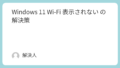
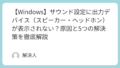
コメント